Hur man ringer telefonsamtal från din Mac via din iPhone

Med Kontinuitet fungerar din Mac och iPhone ganska bra tillsammans. Du kan smidigt övergå mellan de två plattformarna ... inklusive ringa samtal direkt från din dator. Så här gör du.
RELATERAD: Hur man gör Mac och IOS-enheter tillsammans smidigt med kontinuitet
För att detta ska fungera måste din Mac och iPhone vara nära varandra. Handoff använder Bluetooth Low Energy-protokollet som har ett maximalt intervall på cirka 30 meter utomhus med en tydlig synhåll. Inuti, med väggar och ledningar i vägen är räckvidden mycket mindre. Beroende på byggandet av ditt hus kanske du behöver din iPhone och Mac för att vara i samma rum. Det enda sättet att ta reda på är att försöka se vad som händer.
Ta emot telefonsamtal
Det är ganska enkelt att ta emot ett telefonsamtal. Om din iPhone och Mac befinner dig inom räckhåll visas ett meddelande när du får ett telefonsamtal på din Mac. Klicka på Acceptera för att svara på det.
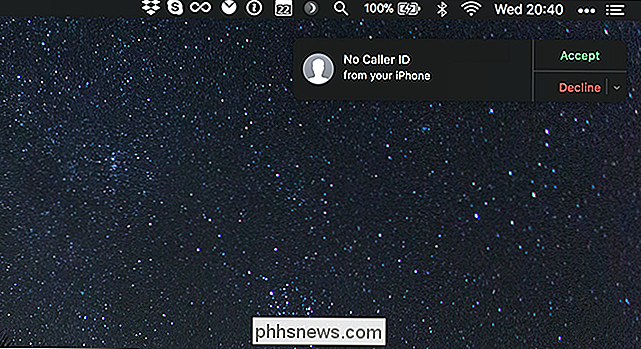
Detta plockar upp telefonsamtalet på din Mac, där det skickas via din iPhone. Om du har ett headset på, kan du chatta genom det. Annars kommer det att använda din Macs inbyggda mikrofon och högtalare.
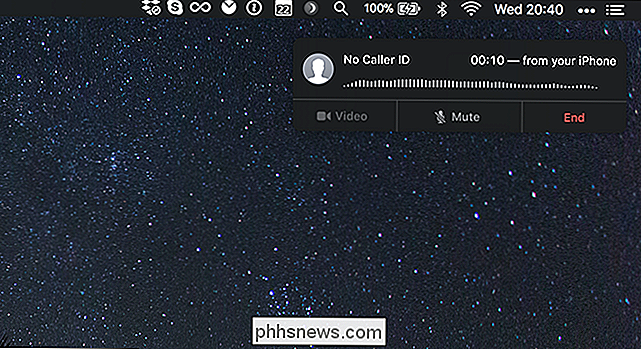
När du vill fortsätta telefonsamtalet på din iPhone kan du trycka på Tryck för att återgå till samtal längst upp på skärmen. Detta kopplar bort din Mac så att du bara använder din iPhone normalt.
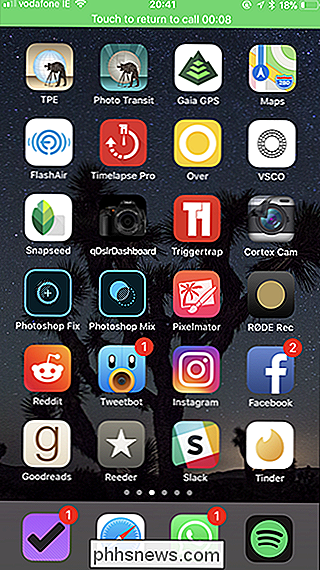
Ringa ett telefonsamtal
Ringa ett telefonsamtal är också ganska enkelt. Eftersom det inte finns någon telefonapp på macOS måste du använda antingen FaceTime eller Contacts.
Sök i FaceTime-appen efter den kontakt du vill ringa.
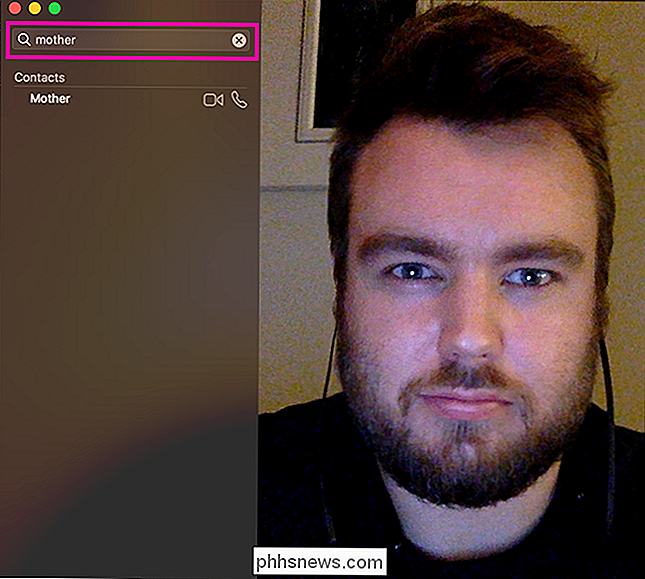
Klicka på telefonikonen och välj sedan numret som du vill ringa under samtal med iPhone.
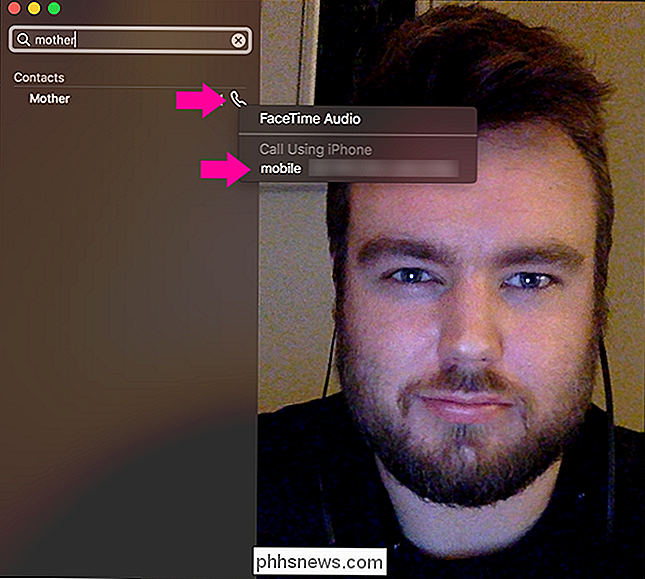
Detta börjar ett telefonsamtal med din Mac som högtalare och mikrofon.
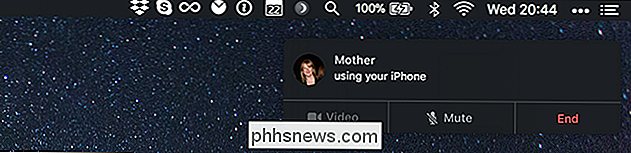
Detta fungerar också om du bara anger ett telefonnummer manuellt i sökfältet.
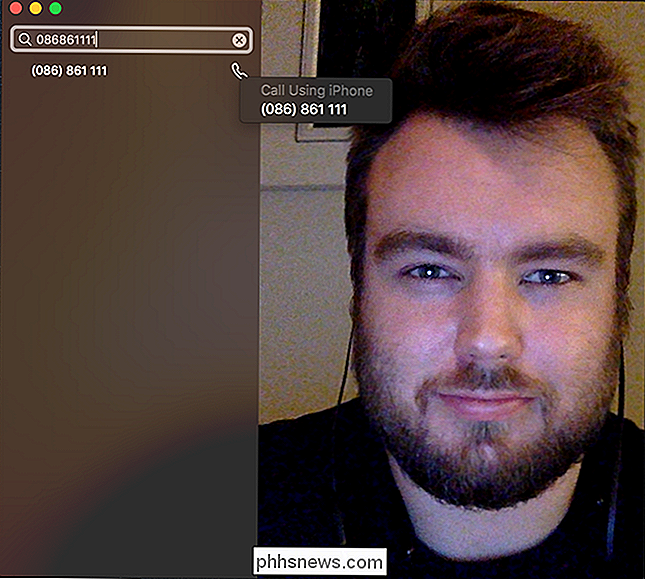
Med appen Kontakter, processen är mycket densamma. Hitta den kontakt du vill ringa och klicka sedan på telefonknappen.

Alternativt, om du stöter på ett telefonnummer online (och webbdesignern har markerat det som ett telefonnummer) kan du bara klicka på det för att ringa från din Mac.
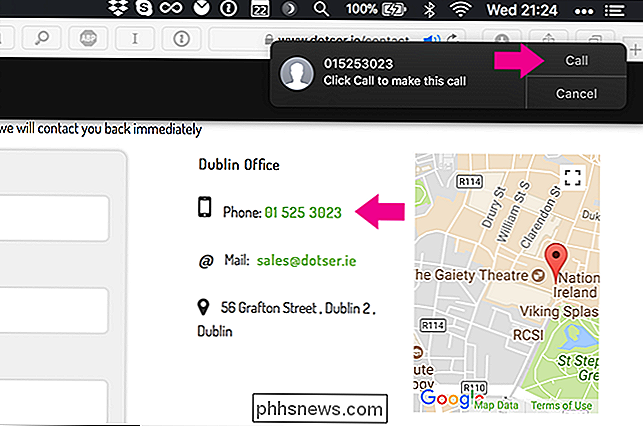
Oavsett vilken metod du använder fungerar bara om din iPhone ligger inom intervallet. Om du försöker ringa ett telefonsamtal medan det är för långt bort kommer det att misslyckas.

Så här sätter du videoklipp från Plex Media Server till din Chromecast
Om du letar efter ett friktionslöst sätt att få dina filmer och TV-program från din dator till din HDTV, kan Plex Media Center + Chromecast är det mest eleganta och krångliga sättet att få jobbet gjort. Varför skulle du vilja göra det här? Det finns många sätt att hämta media från datorn till din tv-apparat.

Så här använder du en mer säker iPhone-kod
Peka ID och Face ID har gjort upplåsning av iPhones super snabbt och säkert. Det är svårt för någon att förfalska ditt fingeravtryck eller ansikte. Låt oss nu göra något om de korta lösenkoderna. Säkerhet är alltid en balans mellan faktisk säkerhet och bekvämlighet. Innan Touch-ID användes, använde de flesta en enkel fyrnummerskod (eller förbjuda gud, använd bara svep för att låsa upp) eftersom de var snabba att komma in och tillhandahöll en liten mängd säkerhet.



